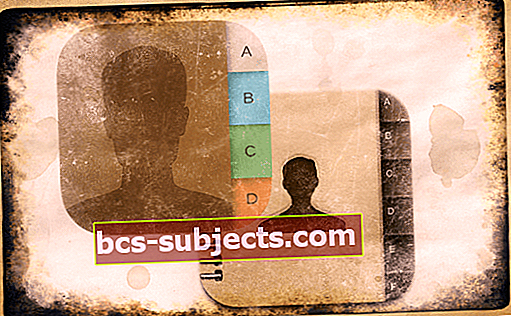هل تعرض رسائلك النصية أرقام هواتف بدلاً من الأسماء حتى لجهات الاتصال المحفوظة على جهاز iPhone الخاص بك؟ لسوء الحظ ، يواجه العديد من المستخدمين هذه المشكلة عند تحديث أجهزة iPhone الخاصة بهم أو أجهزة iDevices الأخرى إلى أحدث إصدار من iOS أو iPadOS من Apple.
المنشورات ذات الصلة
مشكلة عدم وجود اسم مزعجة للغاية ، وقد تجد أنك غير قادر على استخدام تطبيق الرسائل عندما لا تظهر الأسماء. فكر في الأمر. كم منا يمكنه قراءة رقم هاتف شخص ما هذه الأيام دون الحاجة إلى التحقق من هواتفنا أولاً؟
لذلك إذا كنت عالقًا في تطبيق الرسائل هذا وكانت أسماء جهات اتصال iMessage مفقودة ، فهذه المشاركة تناسبك!
فيما يلي بعض النصائح التي يمكن أن تساعدك في إصلاح جميع أسماء جهات الاتصال المفقودة.
اهم الاشياء اولا….
انظر إلى تطبيق جهات اتصال iCloud الخاص بك
يساعدك iCloud على تنظيم ومزامنة جهات الاتصال بين جميع أنواع الأجهزة ، طالما أنها تستخدم نفس معرف Apple. لذلك عند إضافة أو تحديث جهة اتصال ، يقوم iCloud بإجراء نفس التغيير على جميع أجهزتك - لا داعي للتحديث يدويًا.
عند تمكين جهات اتصال iCloud ، يتم تحميل جميع معلومات جهات الاتصال المخزنة على كل جهاز إلى iCloud والمزامنة. لذلك قد لا تتم مزامنة جهات الاتصال الخاصة بك بين أجهزتك وبالتالي لا تقوم بتحديث بطاقة جهة الاتصال بالاسم والمعلومات الأخرى ذات الصلة.
كيفية مزامنة جهات اتصال iCloud على أجهزة iDevices و Mac
لأجهزة iPhone و iPad و iPod ، انتقل إلى الإعدادات> معرف Apple> iCloud > والتبديل في تطبيق جهات الاتصال. عندما يُطلب منك دمج أو إلغاء ، اضغط على دمج.
إذا كانت قيد التشغيل بالفعل ، فحاول إيقاف تشغيلها واختر إلغاء لفرض المزامنة.
 حاول إيقاف تشغيل مزامنة iCloud إذا استمرت جهات الاتصال المحذوفة في العودة.
حاول إيقاف تشغيل مزامنة iCloud إذا استمرت جهات الاتصال المحذوفة في العودة. لنظام التشغيل Mac ، انتقل إلى تفضيلات النظام> معرف Apple (أو iCloud) > وحدد المربع الخاص بجهات الاتصال. يتم تحميل جميع المعلومات المخزنة في تطبيق جهات الاتصال بجهاز Mac إلى iCloud وتتم مزامنتها بين جميع الأجهزة.
إذا تم تحديده بالفعل ، فضع علامة عليه ، وانتظر بضع دقائق ، ثم ضع علامة عليه مرة أخرى لفرض المزامنة.
 تأكد من تشغيل جميع الخدمات التي تريد استخدامها لكل جهاز iCloud.
تأكد من تشغيل جميع الخدمات التي تريد استخدامها لكل جهاز iCloud. تحقق من إعدادات تطبيق جهات الاتصال الخاصة بك!
شارك Reader Corbett نصيحة رائعة للنظر أولاً في إعدادات تطبيق جهات الاتصال. فتح الإعدادات> جهات الاتصال وقم بتبديل تشغيل / إيقاف تشغيل ميزات الاسم المختصر وتفضيل الكنية في جهات الاتصال. ثم ارجع إلى تطبيق الرسائل الخاص بك واعرف ما إذا كان يعمل الآن بشكل طبيعي.
إذا لم يساعدك ذلك ، فتابع إلى هذه الخطوات التالية
الخطوة 1: إعادة التشغيل!
كما توصي Apple ، عندما لا يعمل جهاز iPhone أو iPad بالشكل المتوقع ، ابدأ في استكشاف الأخطاء وإصلاحها بإعادة التشغيل عن طريق الضغط باستمرار على الطاقة حتى يتم إيقاف تشغيل جهازك. ثم قم بالتشغيل بشكل طبيعي. تحقق مما إذا كانت المشكلة قد ولت.
إذا لم يؤد ذلك إلى الحيلة ، فجرّب إعادة التشغيل الإجباري قبل التوجه إلى إصلاحات أخرى.
كيفية فرض إعادة التشغيل على طرز مختلفة
- على iPhone 6S أو ما دونه بالإضافة إلى جميع أجهزة iPad المزودة بأزرار الصفحة الرئيسية و iPod Touch ، اضغط على Home and Power في نفس الوقت حتى ترى شعار Apple
- بالنسبة إلى iPhone 7 أو iPhone 7 Plus: اضغط مع الاستمرار على الزر الجانبي وزر خفض مستوى الصوت لمدة 10 ثوانٍ على الأقل ، حتى ترى شعار Apple
- على iPhone 8 أو أعلى وأجهزة iPad بدون أزرار الصفحة الرئيسية: اضغط على زر رفع الصوت وحرره بسرعة. ثم اضغط على زر خفض مستوى الصوت وحرره على الفور. أخيرًا ، اضغط مع الاستمرار على الزر الجانبي / العلوي حتى ترى شعار Apple
من الممارسات الجيدة أن تقوم بإعادة تشغيل iDevice بعد أي تحديث لنظام iOS.وغالبًا ما يهتم بالكثير من المشكلات المزعجة.
ولكن إذا لم تساعدك إعادة التشغيل ، فتابع القراءة!
الخطوة 2: تحقق من مزامنة جهات الاتصال
بعد ذلك ، تأكد من مزامنة جهات الاتصال الخاصة بك مع حسابات الجهات الخارجية التي تريدها (مثل Outlook و Google و Yahoo وما إلى ذلك.) للتحقق ، انتقل إلىالإعدادات> كلمات المرور والحسابات>واضغط على كل حساب مدرج.
تحقق من ذلكجهات الاتصالتم التبديل إلى "تشغيل" إذا كنت تريد مزامنة جهات الاتصال هذه مع iDevice الخاص بك. بالنسبة للأشخاص الذين يستخدمون iOS 10 والإصدارات الأقدم ، تحققالإعدادات> البريد> الحساباتوقم بإجراء نفس الخطوة للتبديل بين مزامنة جهات الاتصال مع كل حساب بريد.
إذا لم يساعدك ذلك ، فابحث أدناه للحصول على نصائح إضافية. 
جرب كل من هذه النصائح واحدة تلو الأخرى. ثم اختبر قبل أن تجرب التالي
- انقر على الإعدادات> الرسائل> رسائل الوسائط المتعددة. قم بإيقاف تشغيله ، وانتظر من 10 إلى 20 ثانية ، ثم أعد تشغيله مرة أخرى
- التبديل بين تشغيل وإيقاف iMessage. اذهب إلىالإعدادات> الرسائل> iMessage
- إعادة تعيين إعدادات الشبكة. يؤدي هذا الإجراء إلى إزالة أي كلمات مرور WiFi مخزنة ، لذا تأكد من معرفتها قبل المتابعة. اذهب إلىالإعدادات> عام> إعادة تعيين> إعادة تعيين إعدادات الشبكة

- حاول إجبار جهات الاتصال الخاصة بك على إعادة البناء. افتح أي جهة اتصال عشوائية على iDevice الخاص بك. قم بإجراء بعض التعديلات على المعلومات (مثل إضافة رقم فاكس أو رقم هاتف المنزل - حتى لو كان رقمًا مزيفًا) وحفظه. أعد تشغيل جهازك باستخدام شريط التمرير لإيقاف تشغيل الجهاز أو الإعدادات> عام> إعادة تعيين> إيقاف التشغيل. ثم قم بتشغيل جهاز iPhone الخاص بك
تحقق من صحة الإعدادات الإقليمية لجهاز iPhone الخاص بك
- اذهب إلى الإعدادات> ملف تعريف معرف Apple> iTunes & App Store> معرف Apple> عرض معرف Apple. قم بتحديث المنطقة إذا لزم الأمر
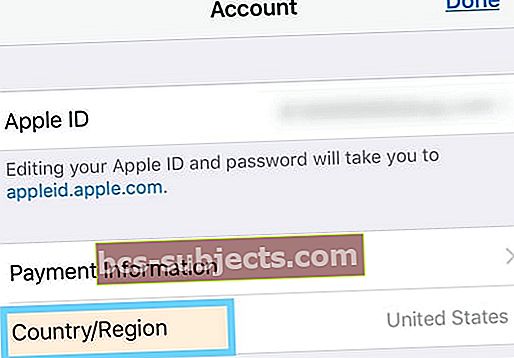
- أبلغ بعض المستخدمين عن النجاح في تغيير المنطقة إلى شيء مختلف ، وإعادة التشغيل ، ثم تغييرها مرة أخرى إلى بلدهم / منطقتهم الأصلية
أغلق تطبيق الرسائل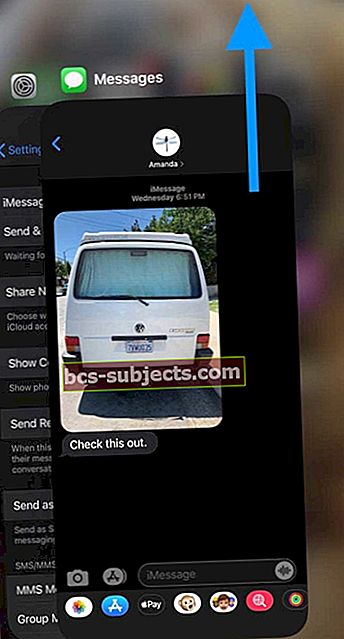
- على iPhone أو iPad بدون زر الصفحة الرئيسية من الشاشة الرئيسية ، اسحب لأعلى من أسفل الشاشة وتوقف قليلاً في منتصف الشاشة لفتح App Switcher
- على iDevice مع زر الصفحة الرئيسية ، انقر نقرًا مزدوجًا فوق الزر Home لفتح App Switcher
- اسحب لليمين أو اليسار لتحديد موقع تطبيق الرسائل
- مرر سريعًا لأعلى في معاينة التطبيق لإغلاقه
تبديل جهات اتصال الحساب الفردي بين إيقاف تشغيل وإيقاف تشغيله
- اذهب إلى الإعدادات> الحسابات وكلمات المرور.
- حدد كل حساب يقوم بمزامنة جهات الاتصال الخاصة بك مع جهازك (مثل Gmail و Outlook و iCloud وما إلى ذلك.)
- افتح كل حساب وقم بتبديل زر "جهات الاتصال" إلى "إيقاف"
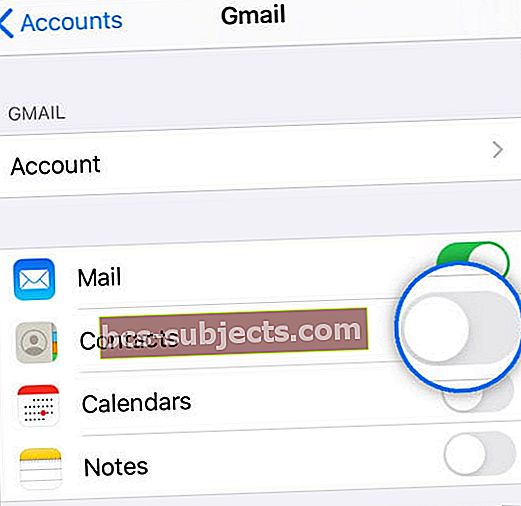 تبديل جهات الاتصال وإيقاف تشغيلها لكل حساب من حساباتك.
تبديل جهات الاتصال وإيقاف تشغيلها لكل حساب من حساباتك. - انتظر من 10 إلى 20 ثانية ، ثم قم بتبديل جهات الاتصال مرة أخرى في وضع التشغيل
- بعد إجراء ذلك على جميع الحسابات المتصلة ، تحقق من حل المشكلة
هل لا تظهر أسماء جهات الاتصال في الرسائل بعد ترقية iOS؟
إذا وجدت iMessage تظهر الأرقام ، وليس الاسم أو بعض جهات الاتصال الخاصة بك (ربما كلها) مفقودة من iDevice الخاص بك فور ترقية iOS ؛ أحد الخيارات هو استعادتها مرة أخرى من نسخة iCloud الاحتياطية.
يفترض هذا الإصلاح أنك تستخدم iCloud لإجراء نسخ احتياطي لمعلومات الاتصال الخاصة بك. تحقق من ذلك في لقطة الشاشة أدناه لمعرفة ما إذا كنت تقوم بعمل نسخة احتياطية من جهات الاتصال الخاصة بك عبر iCloud.

أسهل طريقة لاستعادة جهات الاتصال الخاصة بك من نسخة احتياطية هي النقر عليها الإعدادات> ملف تعريف معرف Apple الخاص بك> iCloud.
تجد هنا جهات الاتصال ضمن "التطبيقات التي تستخدم ICLOUD". بدّل زر جهات الاتصال إلى إيقاف واختر حذف من iPhone الخاص بي. بعد ذلك ، أعد تشغيل iDevice وارجع إلى هذا الإعداد وأعد تشغيل جهات الاتصال ضمن iCloud.
يعتمد الوقت الذي يستغرقه التنزيل من iCloud إلى iDevice على العدد الإجمالي لجهات الاتصال المحفوظة في حساب iCloud الخاص بك.
استخدام قوائم جهات اتصال متعددة؟ أو لديها تكرارات؟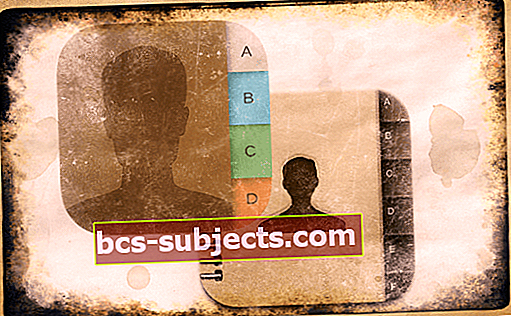
إذا كنت تستخدم قوائم جهات اتصال متعددة ، مثل تلك الموجودة في العمل والعائلة / الأصدقاء أو جهات الاتصال الخاصة بزوجتك وطفلتك وجهات اتصالك ، فهناك مشكلة معروفة وهي أنه عند مزامنة العديد من الحسابات مع جهاز iDevice واحد ، تظهر المشاكل.
هذا صحيح بشكل خاص إذا كانت قوائم جهات الاتصال المنفصلة تحتوي على نفس جهة الاتصال - مما ينتج عنه تكرارات أو حتى ثلاث نسخ. لذلك إذا كنت تستخدم قوائم جهات اتصال متعددة ، فحاول دمج هذه التكرارات في قائمة جهات اتصال رئيسية واحدة. أبلغ المستخدمون الذين يعانون من هذه المشكلة عن تعافي فوري بعد تمشيط جهات اتصال متعددة.
إزالة رمز البلد لجهات الاتصال في البلد الأصلي أو العكس
أبلغ بعض المستخدمين أنهم أصلحوا هذه المشكلة عن طريق تعديل أو إزالة رمز البلد (بالنسبة للولايات المتحدة ، يكون هذا هو 1 في بداية الرقم). لسبب ما ، غالبًا ما تضيف ترقيات iOS رمز البلد حتى إلى جهات الاتصال في بلدك الأم. بالنسبة لجهات الاتصال هذه ، ابدأ رقم الهاتف برمز المنطقة واحذف الرقم 1 (أو أيًا كان رمز بلدك.) افتح تطبيق جهات الاتصال لإجراء هذه التغييرات.
على العكس من ذلك ، وجد القارئ أن القيام بالعكس ساعد في إضافة رمز البلد.انتهى بها الأمر بتعديل جهة اتصال واحدة فقط وإضافة بادئة +1 إلى رقم هاتفها المحمول وحفظتها.
عند الرجوع إلى الرسائل ، على الفور ، لم يتم إصلاح اسم جهة الاتصال هذه فحسب ، بل تم أيضًا إصلاح جميع جهات الاتصال الخاصة بها! بعد التحقق من جميع جهات الاتصال الخاصة بها والاختبار من خلال إرسال رسالة نصية إلى بعض الأصدقاء / العائلة ، قامت بإزالة +1 من جهة الاتصال الفردية هذه ، ولا يزال كل شيء ثابتًا.
من المؤكد أن إضافة رمز البلد إلى رقم الاتصال يستحق المحاولة إذا لم يكن لدى جهات اتصالك رمز البلد.
إصلاح أسماء جهات الاتصال المفقودة باستخدام جهاز MacBook الخاص بك
إذا كنت قد جربت ما سبق دون أي نجاح من جهاز iPhone أو iPad ، فيجب عليك بالتأكيد تجربة هذه الخطوة إذا كان لديك جهاز MacBook في متناول يدك.
يؤدي هذا بشكل أساسي إلى إجبار تطبيق جهات الاتصال على إعادة المزامنة مع iCloud وبالتالي تحديث المعلومات عبر جميع الأجهزة.
افتح MacBook الخاص بك وقم بتشغيل تطبيق جهات الاتصال (بافتراض مزامنة جهات الاتصال الخاصة بك عبر جميع الأجهزة عبر iCloud).
انقر فوق تفضيلات ... من قائمة جهات الاتصال العلوية واختر الحسابات. هنا ، حدد حساب iCloud وتأكد من تبديل إعداد "تمكين / تعطيل" عدة مرات ، مع إعطاء 15 ثانية أو نحو ذلك بين قوة تمكين التعطيل. يجب أن تكون خطوتك الأخيرة هي الإبقاء على هذا الإعداد ممكّنًا.
يرجى التأكد من أنك مضبوط على الجلب تلقائيًا كما هو موضح في الصورة أدناه.

بعد ذلك ، قم بإغلاق iDevice و MacBook الخاص بك تمامًا ، وأعد تشغيل MacBook ثم أعد تشغيل iPhone أو iPad.
تحقق مما إذا كانت أسماء جهات الاتصال الخاصة بك تظهر على جهازك.
نصائح للقارئ
- فيما يلي الخطوات التي تم إصلاحها في Mike's Mac: انتقل إلى الرسائل> التفضيلات> iMessage. اختر Apple ID - تسجيل الخروج ثم تسجيل الدخول مرة أخرى
- لا أستخدم iCloud لإدارة جهات الاتصال الخاصة بي. لذا ، بدلاً من ذلك ، أقوم بمزامنتها يدويًا باستخدام iTunes (أو Finder.) للقيام بذلك ، افتح iTunes أو Finder وقم بمزامنة جهازك مع الكمبيوتر - كرر ذلك مع أي أجهزة إضافية تمتلكها
- وجد بيتر هذه النصيحة الرائعة للأشخاص الذين يستخدمون Gmail لجهات الاتصال. إذا كنت تستخدم Gmail وهاتفك متصل به. قم بتغييره إلى iCloud. حتى في هاتفك انتقل إلى الإعدادات-> جهات الاتصال-> الحساب الافتراضي-> iCloud<- كما هو الحال في Gmail ، قم بتغييره إلى iCloud
- كل ما عليك فعله هو الانتقال إلى تفضيلات النظام> معرف Apple> التطبيقات على جهاز MAC هذا باستخدام iCLOUD. حدد المربع المميز بعلامة "جهات الاتصال" وأنت على ما يرام!
- نصيحة أخرى رائعة من جيريمي الذي استخدم جهاز MacBook الخاص به لمعالجة هذه المشكلة. بدأ بفتح بحث Spotlight على جهاز Mac الخاص به ، وبحث عن "جهات الاتصال" ، وسجل الدخول ثم انتظر تقريبًا. 10 دقائق حتى تتوقف عجلة الغزل عند "جميع عمليات التبادل". بمجرد اكتمال هذه المزامنة ، أظهرت جميع رسائل iMessage الخاصة به على جهاز Mac أسماء جهات الاتصال. أتمنى أن يساعدك هذا.

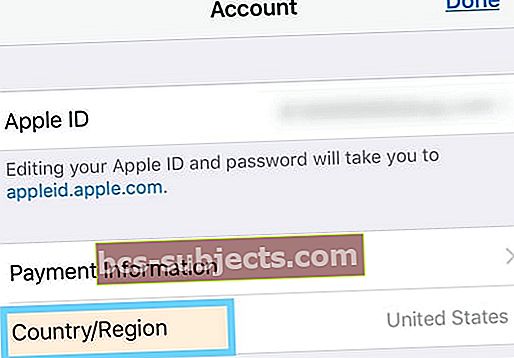
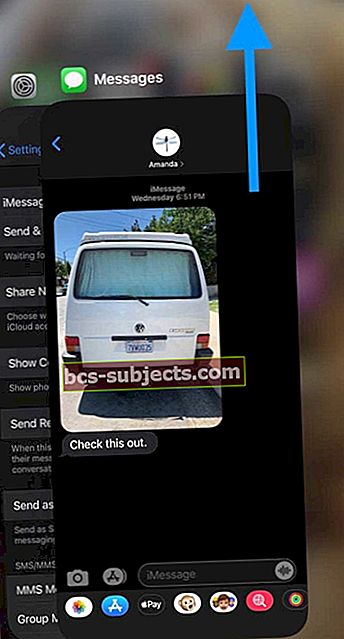
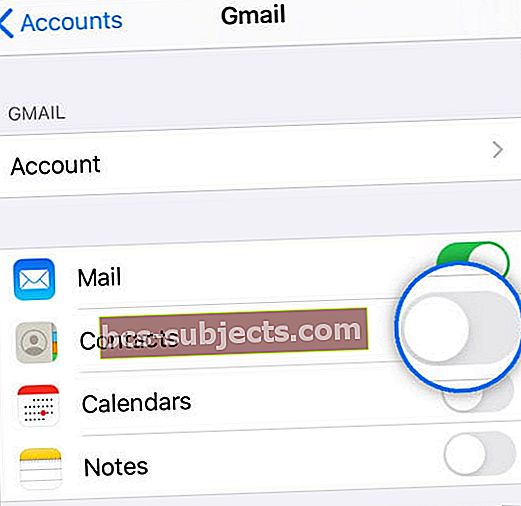 تبديل جهات الاتصال وإيقاف تشغيلها لكل حساب من حساباتك.
تبديل جهات الاتصال وإيقاف تشغيلها لكل حساب من حساباتك.